Не так давно Apple выпустила последнее обновление iOS 15.6 без новых функций, но с исправлениями некоторых ошибок — версия операционной системы, скорее всего, последняя, так как дальше нас с вами ждет iOS 16. Но Apple традиционно не смогла выпустить идеальный апдейт, который бы ничего не ломал у других пользователей: так, на форумах люди начали жаловаться на то, после установки iOS 15.6 на Айфоне перестал работать Face ID. Разберемся, из-за чего возникает проблема с распознаванием лица и как ее можно исправить.
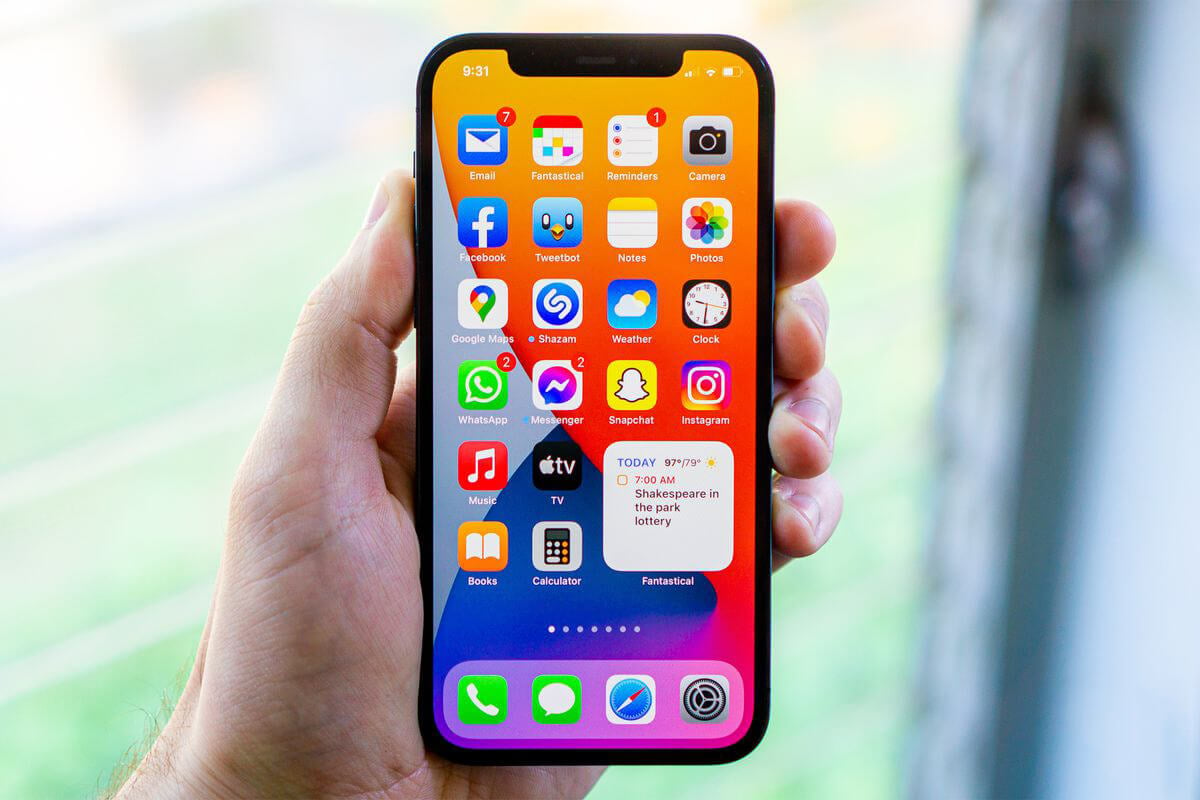
Осторожно! Обновление iOS может сломать Face ID
🔥 ПОДПИСЫВАЙТЕСЬ НА НАШ ЯНДЕКС.ДЗЕН ПРЯМО СЕЙЧАС
Не работает Face ID после обновления
К счастью, проблема не носит массовый характер. На форуме MacRumors ей посвящена отдельная ветка, как и на Reddit. Проблемы с Face ID затронули разные смартфоны: iPhone 11, 11 Pro, iPhone 12 Pro Max, iPhone 12 mini и даже iPhone 13 Pro Max. После установки обновления Face ID не распознает лицо. К счастью, если вы не роняли iPhone на пол или в воду перед установкой апдейта, проблема, скорее всего, носит системный характер, поэтому самый рабочий способ — сбросить настройки Face ID.

Face ID после обновления может сломаться. Но это решаемо
- Откройте Настройки.
- Выберите «Face ID и код-пароль».
- Внизу страницы нажмите «Сбросить Face ID».
После этого настройте Face ID заново, отсканировав лицо. Обычно этот способ работает, но иногда при повторной настройке может появиться сообщение , а при попытке заново настроить сканер выдает ошибку «Функция Face ID недоступна. Попытайтесь настроить Face ID позже». В этом случае, попробуйте выключить код-пароль в настройках Face ID — этот пункт находится внизу страницы.
Почему не стоит бояться покупать iPhone без Face ID
Что делать, если не работает Face ID
Пользователи форумов признали, что одной из причин неисправности может быть запачканный модуль Face ID или проблемы с автояркостью на смартфоне. Для этого попробуйте протереть сканер, включить автояркость в настройках и выключить свет в комнате. Если уровень подсветки не меняется, то попробуйте исправить это следующим образом.
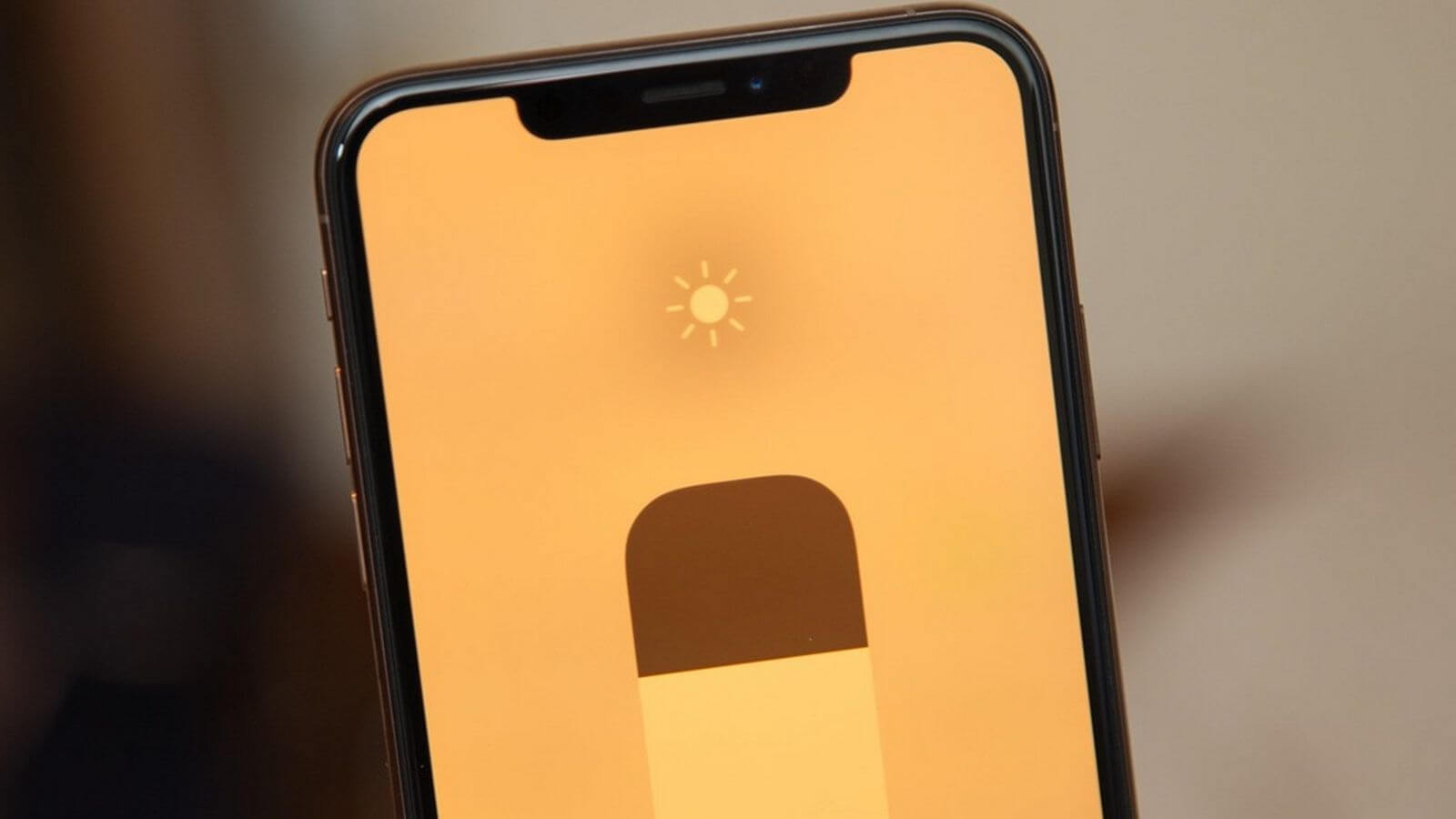
Night Shift может стать проблемой
- Отключите Night Shift, но портит цветопередачу и даже может влиять на подсветку. Лучше, если также отключите True Tone.
- Выключите автояркость и перезагрузите iPhone, после чего активируйте ее снова и проверьте работу датчика в темноте.
- Сделайте сброс настроек: зайдите в настройки, выберите «Основные», затем — «Сброс».
Также пользователи форумов нашли рабочий способ: это выключить iPhone, дождаться, пока экран окончательно погаснет и через 10 секунд включить его снова. Правда, некоторые сообщают о том, что перезагрузку нужно повторить несколько раз: сколько — не уточняют, но, говорят, помогает. О других проблемах iPhone, которые решаются перезагрузкой, читайте в нашей статье.
Оказалось, MacBook Air M2 всё же мощнее других Mac. Да как так?
Как настроить Face ID на Айфоне
Еще один способ — сделать сброс iPhone с помощью программы для ПК. Безусловно, можно сделать его прямо через настройки iOS, но пользователи рекомендуют сделать это через программу на компьютере — попробуйте PassFab iPhone Unlocker. Она бесплатна и делает сброс iPhone без ввода пароля от Apple ID.
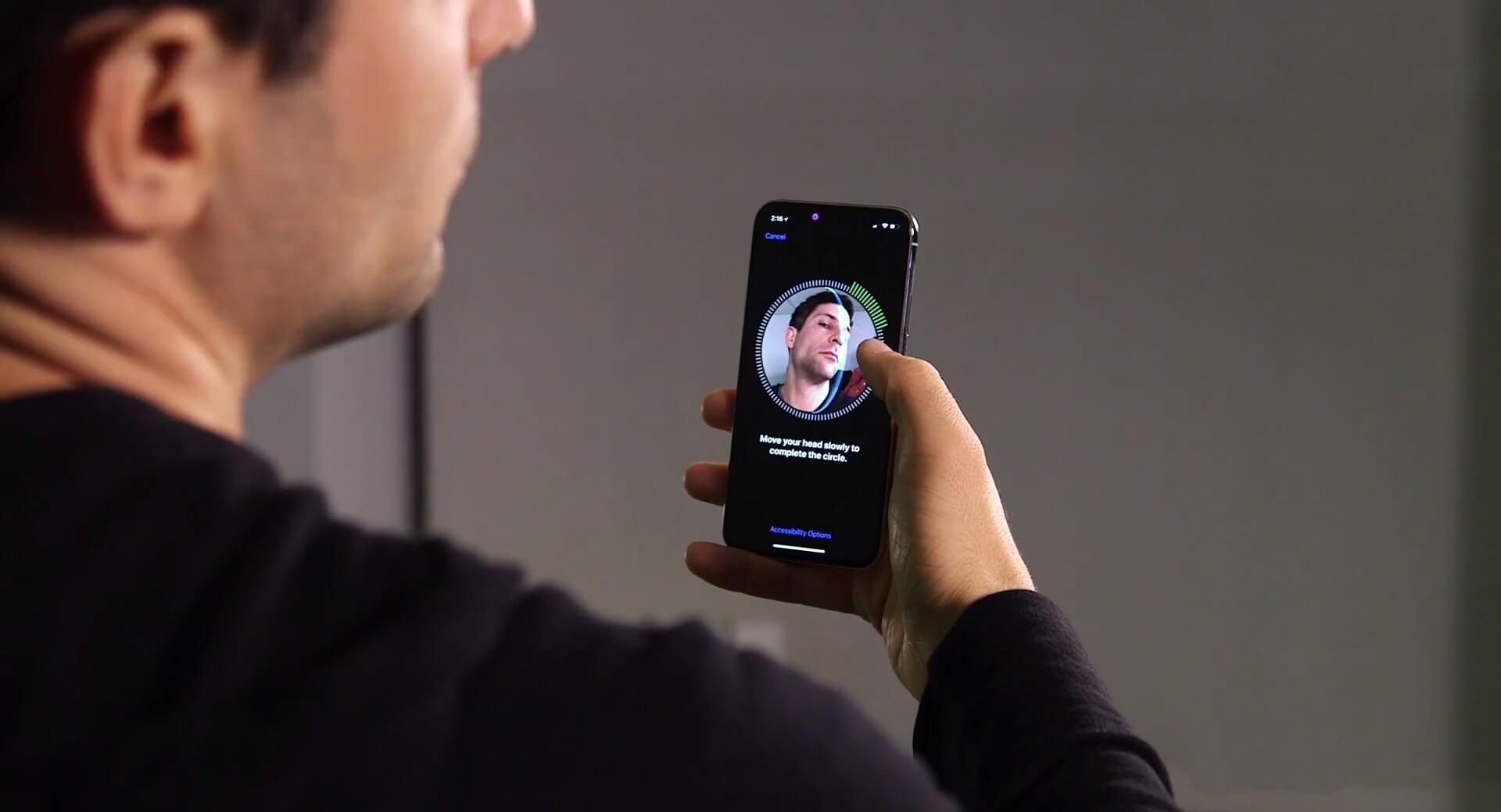
Проблемы с Face ID можно исправить простыми способами
- Скачайте и установите PassFab Unlocker по этой ссылке.
- Подключите iPhone к ПК и нажмите «Доверять этому компьютеру».
- Запустите программу и нажмите «Start», затем «Next».
- Программа предложит обновить вашу версию iOS, если она доступна: жмите «Download».
- После установки обновления появится экран, где программа предложит вам начать сброс. Нажмите «Start Remove».
- После окончания сброса вам нужно будет заново настроить систему при запуске смартфона. Важно не пропускать настройку Face ID: активируйте его — все должно работать.
Также обратите внимание на то, что Face ID может попросту не работать из-за яркого освещения: при попадании прямых солнечных лучей, например, на улице, Face ID не распознает лицо пользователя, поэтому вам просто нужно выбрать другое место. Об этом знают далеко не все, поэтому часто сетуют на недоступность разблокировки по лицу.
❗️ ПРИСОЕДИНЯЙТЕСЬ К НАШЕМУ ЧАТУ В ТЕЛЕГРАМ
Один из пользователей заметил, что после установки обновления при Face ID не получалось отсканировать лицо, поэтому он просто увеличил яркость экрана на телефоне на максимум. Похожая проблема встречается в бета-версиях iOS 16, но, вероятно, поможет и с iOS 15. Впрочем, если ничего не помогло, обязательно изучите нашу статью — в ней мы рассказали, из-за чего распознавание лица выходит из строя и можно ли его починить самостоятельно.
Face IDiOS 15.6Проблемы Apple
Технология Face ID позволяет безопасно
разблокировать ваш iPhone, совершать покупки. Эта расширенная функция
безопасности встроена в некоторые устройства iOS, включая новый iPhone 11 Pro.
Если у вас возникли проблемы с использованием этой функции на вашем новом
iPhone, мы разработали для вас несколько простых решений, с помощью которых вы
узнаете, почему в iPhone 11 Pro перестал работать Face ID.
Прежде всего, убедитесь, что ничто не препятствует
распознаванию вашего лица. Одним из требований корректного функционирования
Face ID является то, что лицо должно быть видно хорошо.
Шаг 1 – Перезагрузите
ваш iPhone 11 Pro (программный сброс).
Неполадки с распознаванием лица обычно вызываются
незначительными проблемами с iOS, включая сбой программного обеспечения. Чтобы исправить
проблему, рекомендуется перезагрузить телефон. Выполните следующие шаги для
сброса iPhone 11 Pro:
·
Нажмите
и удерживайте кнопки «Включение» и «Громкость вверх» в течение нескольких секунд;
·
Дождитесь,
когда на экране появится логотип яблока;
·
Примерно
через 30 секунд зажмите и удерживайте кнопку включения, а затем отпустите,
когда появится логотип Apple.
Подождите, пока ваш телефон завершит перезагрузку,
а затем попробуйте снова использовать Face ID, чтобы проверить его работу.
Шаг 2 – проверьте настройки Face ID на вашем iPhone 11 Pro
Face ID должен быть включен в настройках телефона.
Чтобы убедиться, что эта функция включена, проверьте настройки iPhone, выполнив
следующие действия:
·
На
главном экране нажмите «Настройки»;
·
Выберите
Face ID и пароль;
·
Убедитесь,
что переключатель Face ID и Пароль включен. В противном случае, включите
функцию.
·
Если
переключатель Face ID уже включен после проверки, выключите его, а затем снова
включите. Это позволит быстро обновить систему аутентификации Face ID вашего
телефона.
Шаг 3 – Установите последнее обновление iOS для вашего iPhone 11 Pro
Обновление программного обеспечения, выпускаемые
Apple, обычно предназначены для устранения распространенных проблем, связанных
с системными ошибками. Следуйте инструкции:
·
На
главном экране нажмите «Настройки».
·
Выберите
строку «Основные».
·
Нажмите
«Обновление ПО».
Если новая версия iOS доступна для вашего iPhone
11 Pro вы увидите соответствующее сообщение. Если вы видите наименование
последней версии системы, нажмите на кнопку установки и дождитесь завершения
процесса, а затем перезагрузите смартфон.
Шаг 4 – Замена модуля FaceID. Инструкция
Если предыдущие
варианты исправления проблемы с FaceID не помогли, следует провести ремонт
телефона и заменить неисправный модуль на новый. Модуль включает в себя FaceID,
датчик приближения и фронтальную камеру. Выглядит деталь следующим образом.
Для выполнения ремонта вам
понадобятся:
·
Спуджер;
·
Отвертка
Pentalobe;
·
Присоска
для открытия дисплея;
·
Медиаторы;
·
Пинцет;
·
Новый
фронтальный модуль, который указан на рисунке выше.
Все эти детали для ремонта вашего iPhone 11 Pro вы можете найти на
Yodamobile.
Замена Face ID в iPhone 11 Pro:
·
Выкрутите
два винта у основания смартфона;
·
Откройте
экран с помощью присоски и нескольких медиаторов;
·
Открутите
заглушку основной платы и отключите шлейфы дисплея. Уберите дисплей в сторону,
извлеките из него неисправный модуль камеры/датчика приближения/Face ID и
замените его на новую деталь.
Содержание:
1. Не работает функция Face ID – программные сбои
2. Почему не работает сканер iPhone 11 Pro Max – некачественный ремонт
3. Перестал работать dot projector из-за влаги или повреждения
4. Как настроить Face ID при проблемах с аксессуарами
Каждая новая версия смартфона от Эппл обзаводится оригинальными и достаточно функциональными дополнениями. Используемые при этом технологии поражают своим новаторством, а многие компании идут по пути копирования и внедряют то или иное решение в собственную продукцию.
Не стала исключением и технология Face ID, функциональные возможности которой не ограничены только лишь распознаванием лица владельца. Метод сканирования имеет довольно высокий уровень надежности и весьма безотказен в использовании. Но на проблему, когда не работает Face ID на iPhone 11 Pro Max жалуются сегодня многие пользователи. Попробуем разобраться, с чем связана подобная неприятность и как устранить ее в той или иной ситуации.
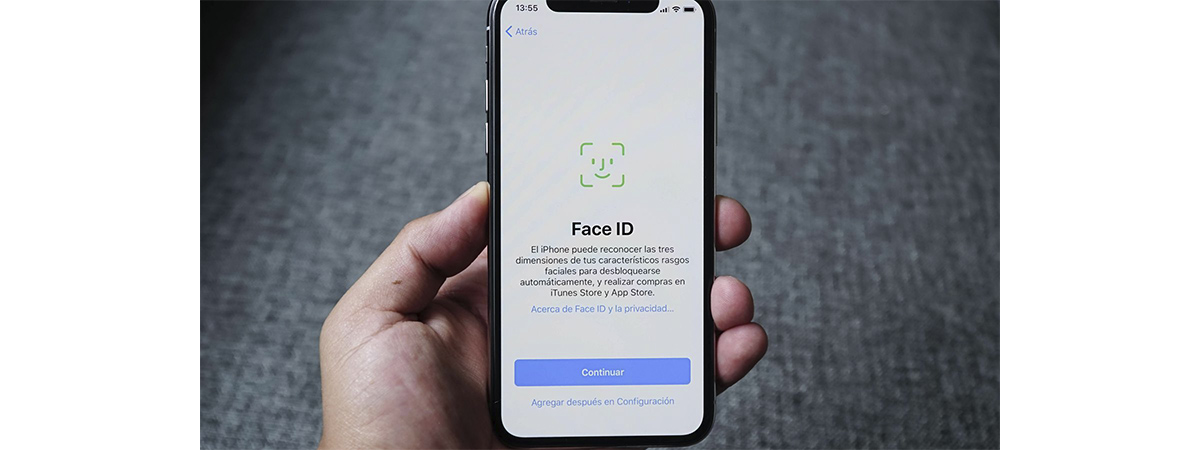
Не работает функция Face ID – программные сбои
Довольно часто неисправность датчика Face ID провоцируют неполадки на программном уровне. Причем решается подобная проблема достаточно просто, особенно при единичном проявлении. Спасает перезагрузка iPhone 11 Pro Max. После этого надоедливое сообщение об ошибке Face ID больше не появляется на экране, а инфракрасный датчик продолжает свою работу в нормальном режиме.
Также следует обратить внимание на актуальность используемой программной оболочки – она должна быть обновлена до актуальной версии. Устаревшее приложение может провоцировать конфликты в работе dot projector, хотя после успешного обновления подобная неприятность больше не дает о себе знать.
Многие пользователи жалуются, что стал недоступен Face ID из-за сбитых настроек. Для восстановления параметров нужно открыть раздел меню с доступом к сканеру и удостовериться в активном состоянии всех необходимых опций.
Если ситуация не меняется, то настройки полностью удаляются, а датчик настраивается повторно. Но как настроить модуль? Для этого необходимо следовать таким рекомендациям:
- Открываем раздел с параметрами Face ID и подтверждаем сброс настроек;
- Вводим пароль (он может быть затребован системой) и переходим к повторной настройке;
- Следуем появляющимся при этом подсказкам на экране и ожидаем появления уведомления об удачно проведенной настройке.
Почему не работает сканер iPhone 11 Pro Max – некачественный ремонт
Эта проблема является одной из наиболее распространенных. А проявляется она в пробое статического электричества, поражающего сам датчик сканирования или любой иной внутренний элемент iPhone 11 Pro Max при прикосновении к нему. Речь идет о проведении ремонтных работ с неизвлеченной со своего места батареей. Последствия такой невнимательности достаточно серьезные и требующие значительных затрат на устранение.
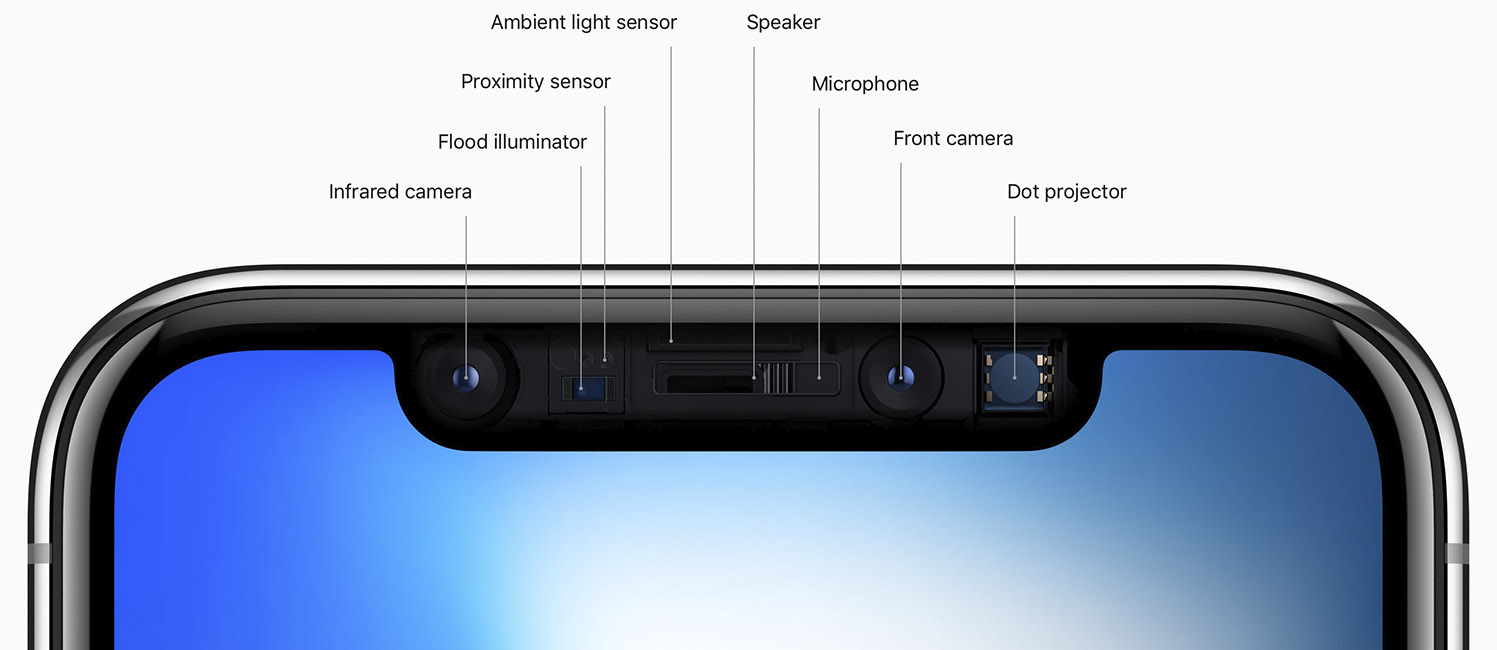
Перестал работать dot projector из-за влаги или повреждения
Негативное воздействие влаги на внутренние элементы также встречается достаточно часто. Сама она попадает в корпус через сетку динамика, провоцируя при этом повреждение контактов и короткое замыкание.
Столь же распространена механическая поломка модуля при сильном ударе iPhone 11 Pro Max или его падении со значительной высоты. О наличии подобной проблемы свидетельствуют такие внешние признаки:
- У камеры True Depth есть следы повреждений;
- Нет размытия фона при портретном фотографировании;
- Модуль Face ID не воспринимает подаваемые команды.
В подобной ситуации функция Face ID может быть восстановлена только при своевременном обращении за помощью в специализированный сервисный центр. Попытки самостоятельного восстановления телефона приведут лишь к еще большему усугублению имеющейся поломки с последующим дорогостоящим ремонтом.

Как настроить Face ID при проблемах с аксессуарами?
Но почему не работает сканер при использовании неоригинально стекла или чехла? Ответ прост – такие аксессуары зачастую имеют не самое высокое качество. Да и их универсальность может вызывать определенные проблемы. Речь идет о частичном перекрытии сканирующего модуля iPhone 11 Pro Max, вследствие чего распознавание владельца становится невозможным. Решается проблема за счет замены непригодных аксессуаров на новые.
Ношение маски, очков или иных аксессуаров также может воспрепятствовать сканированию. Причем об избавлении от привычных атрибутов даже речи быть не может. Не помогает и соблюдение требования ОС поднять и опустить смартфон – результат остается прежним.
В такой ситуации требуется еще одна процедура сканирования с добавлением дополнительного вида:
- В настройках нужно выбрать требуемый раздел;
- Указать соответствующее сканирование и пройти его;
- Дождаться появления на дисплее уведомления системы.
Если перестал работать модуль Face ID на iPhone 11 Pro Max, то помочь с восстановлением датчика вам всегда готовы наши специалисты – в СЦ Apple №1 грамотные мастера, новейшее оборудование и квалифицированный сервис. Стоит ремонт у нас недорого, а по его завершении мы предоставляем клиентам комплексную 100-дневную гарантию.
Одна из самых технологичных фишек в современных айфонах – модуль TrueDepth. Эта та самая “монобровь” над дисплеем, в которую уместили камеру, датчики освещенности и приближения, ИК-излучатель, аналогичный сенсор и проектор точек.
Вместе вся эта начинка является самым совершенным сканером лица пользователя в мобильном устройстве. Ни один из конкурентов Apple не приблизился к подобному решению до сих пор.
К сожалению, модуль не всегда работает корректно и может сбоить. Сейчас разберемся, как исправить ситуацию.
У Face ID есть ряд ограничений

Для начала следует вспомнить ограничения данного способа разблокировки и его особенности.
Первое. Face ID работает только в портретной ориентации
Лишь новые планшеты iPad Pro умеют распознавать лицо пользователя как при вертикальной, так и при горизонтальной ориентации гаджета. Для срабатывания сенсора на айфоне нужно держать его предельно ровно. Минимальные отклонения в стороны возможны, но при сильных датчик может не работать.
Это касается и разблокировки лежащего на столе iPhone. Девайс нужно приподнять, направив экраном на себя, а не пытаться заглянуть сверху, выставляя подбородок и нижнюю часть лица.
Второе. Датчик Face ID не работает, если в него бьет свет
Яркое освещение или прямые солнечные лучи, которые попадают на датчик из-за головы пользователя, могут не позволить сканеру верно распознать лицо. Подобное возможно при попадании света на экран под определенным углом.
Третье. Face ID иногда может просто выключиться
Происходит это в целях безопасности в ряде заранее установленных сценариев. Например, при неверном считывании лица пять раз подряд, при перезагрузке смартфона или активации режима SOS.
Если iPhone слишком долго лежал без разблокировки или на нем активировали режим пропажи, то сканер тоже будет выключен.
Face ID заработает сразу после разблокировки айфона при помощи пароля.
Четвёртое. Сканеру необходимо видеть глаза, нос и рот пользователя
Именно по этим основным точкам и строится сложная маска лита, выступающая ключом для разблокировки. Всевозможные аксессуары могут стать причиной плохого срабатывания гаджета.
Как улучшить работу Face ID на iPhone?

Есть несколько рекомендаций как от сотрудников Apple, так и от опытных пользователей, которые могут серьезно улучшить работу сканера.
1. Не используйте дешевые защитные пленки и стекла для экрана
В большинстве случаев любая защита, покрывающая фронтальную часть смартфона, первое время не будет сказываться на работе Face ID.
Через определенное время недорогие пленки и стекла могут отклеиваться, отслаиваться или слегка отходить от экрана. Это может приводить к искажению инфракрасного сигнала с датчиков и плохой работе сенсора.
2. Периодически протирайте переднюю панель iPhone
Банальный совет, но именно правильная очистка фронтальной панели – это залог хорошей работы как сканера Face ID, так и передней камеры устройства.
3. Держите iPhone на расстоянии от 30 до 50 см от лица
Именно такой диапазон рекомендуется использовать для максимально быстрого срабатывания сенсора. Не подносите девайс ближе к лицу и не отодвигайте на полностью вытянутую руку.

4. Снимайте очки или другие аксессуары
Некоторые пользователи сталкиваются с проблемами Face ID при попытке разблокировать устройство в очках. Проблема кроется в защите от ультрафиолета. Определенные модели могут не пропускать инфракрасное излучение, как следствие, iPhone не находит часть важных точек на лице пользователя и не снимает блокировку.
Иногда срабатыванию мешают шарфы, шейные платки и закрывающие часть лица банданы.
5. Меняйте угол расположения iPhone
Не стоит мучительно ждать, пока сканер не произведет несколько неудачных считываний и придется вручную вводить пароль разблокировки. Постепенно поднимайте айфон до уровня глаз и выравнивайте его параллельно плоскости лица.
Меняет свое положение относительно источников освещения, чтобы на фронтальную поверхность смартфона попадало как можно меньше прямых лучей света.
Если ничего не помогло, как сбросить распознавание Face ID?

Если iPhone стал очень часто ошибаться при распознавании лица, требует ввод цифрового пароля и практически не узнает вас, нужно опробовать седеющее:
Перенастраиваем Face ID
Переходим в Настройки – Face ID и код-пароль, вводим код разблокирвоки гаджета и отключаем работу сканера при помощи опции Сбросить Face ID. Заново включаем его и перестраиваем сенсор.
Иногда повторная настройка решает проблемы с частым отказом датчика.
Добавляем Альтернативный внешний вид
Как ранее пользователи добавляли несколько отпечатков для одного пальца в Touch ID, так можно добавить второй портрет в Face ID.
Просто открываем раздел Настройки – Face ID и код-пароль – Альтернативный внешний вид и сканируем свое лицо повторно.
Лучше задавать пару лиц со всеми возможными различиями: с очками и без, до пирсинга и после него, гладко выбритым и с густой бородой.

Отключаем распознавание внимания
Можно настроить iPhone таким образом, чтобы он не требовал непосредственного внимания пользователя к экрану для разблокировки. Достаточно показать свое лицо сканеру, но не смотреть на гаджет для срабатывания сенсора.
Разумеется, это немного снижает защиту, позволяя, например, друзьям разблокировать гаджет при помощи спящего владельца. На практике такое отключение снижает задержку при срабатывании и минимизирует ошибки Face ID.
И всё-таки. Может ли Face ID просто сломаться?

Да, как и любой другой модуль в iPhone. Обычно подобную ошибку видят владельцы вышедшего из строя сканера.
К сожалению, ремонт будет очень дорогостоящий. Модуль Face ID, как и Touch ID, привязаны к материнской плате на программном уровне и при замене блока на аналогичный работать он не будет.
Следует менять связку из материнской платы и сенсора, что по стоимости почти сопоставимо с покупкой нового гаджета.
При этом ломается Face ID чаще всего при механическом повреждении или попадании влаги. Ни то, ни другое не покрывается гарантией.
Будьте внимательны и аккуратны со своим iPhone.




 (37 голосов, общий рейтинг: 4.49 из 5)
(37 голосов, общий рейтинг: 4.49 из 5)
🤓 Хочешь больше? Подпишись на наш Telegram.

iPhones.ru
Нашли все способы решения проблемы.
- iOS,
- iPhone,
- это полезно
![]()
Артём Суровцев
@artyomsurovtsev
Люблю технологии и все, что с ними связано. Верю, что величайшие открытия человечества еще впереди!
iOS 15.4 приносит разблокировку iPhone с Face ID во время ношения маски, что является захватывающей функцией и так долго ждалось. Но Face ID не отвечает при использовании на iPhone в некоторых случаях. В этом посте мы объясним, почему Face ID вашего iPhone иногда недоступен, и расскажем вам, как решить проблему Face ID. Ознакомьтесь с учебником ниже.
- Часть 1. По какой причине идентификатор лица недоступен
- Часть 2. 7 Способы устранения проблем с «Face ID не доступен «
- Часть 3. Альтернативные способы разблокировки iPhone, когда Face ID недоступен
Часть 1. По какой причине идентификатор лица недоступен
Для разблокировки вашего iPhone с помощью Face ID требуется как камера, так и функция Face ID, поэтому один из них может быть виноват, если Face ID недоступен. Ниже приведены некоторые примеры потенциальных причин:
- Ваше лицо не полностью видно камере из-за угла объектива.
- Камера была покрыта небольшим количеством пыли.
- Если вы сделаете пять неудачных попыток, он перестанет функционировать.
- Ваша версия iOS или устройства больше не поддерживаютСя Face ID.
- Возможно, вы заблокировали свой iPhone с помощью приложения «Найти iPhone».
- По словам Apple, вы не использовали пароль для разблокировки iPhone более шести с половиной дней, и вы не использовали свой Face ID для разблокировки более четырех часов.
Часть 2. 7 способов исправить проблемы «Face ID недоступен»
Если вы столкнулись с проблемой Face ID, недоступной на iPhone, вы можете попробовать эти 7 методов, приведенных ниже, чтобы эффективно решить ее.
- Способ 1. Проверка поддерживаемых устройств
- Способ 2. Не закрывайте камеру TrueDepth
- Способ 3. Сброс идентификатора лица
- Способ 4. Сброс всех настроек на iPhone
- Способ 5. Перезагрузите iPhone
- Способ 6. Обновление до последней версии iOS 15.4
- Способ 7. iPhone Face ID недоступен после обновления? Попробуйте ReiBoot
Способ 1. Проверка поддерживаемых устройств
Когда вы обнаружите, что Face ID недоступен на вашем iPhone, проверьте, поддерживают ли ваши устройства Face ID, так как не все iPhone поддерживают эту новую функцию.
- Face ID устанавливается на iPhone X и более поздних устройствах. Поэтому, если вы все еще используете iPhone 8,7,6 или старше, Face ID недоступен для вас.
- И начиная с последнего релиза iOS 15.4, многие люди также задают этот вопрос. Новая функция Face ID разблокировка iPhone маской предназначена только для iPhone 12 и 13 серий.
- iPad, которые могут использовать Face ID, — это iPad Pro 11-дюймовый, 11-дюймовый (2-го поколения), 12,9-дюймовый (3-го и 4-го поколения). А Face ID с маской в настоящее время не поддерживается.
Способ 2. Не закрывайте камеру TrueDepth
Как и то, что мы говорили ранее, камера может быть причиной недоступности Face ID. А камера TrueDepth захватывает данные вашего лица для разблокировки iPhone, поэтому не закрывайте его пальцами и не чистите объектив камеры, если на объективе есть пыль.
Способ 3. Сброс идентификатора лица
Когда вы увидите сообщение «Face ID недоступен, повторите попытку позже», попробуйте удалить сохраненный face ID, а затем настроить новый идентификатор лица. Например, новая разблокировка iOS 15.4 face ID немного сложна с включенной маской. Если что-то пойдет не так во время первоначальной процедуры настройки, у вас могут возникнуть трудности с использованием Face ID позже.
- Откройте приложение «Настройки» на вашем iPhone и выберите Face ID & Passcode в раскрывающемся меню.
-
Чтобы удалить Face ID, выберите Face ID и нажмите кнопку «Удалить лицо» после ввода пароля.
- После этого вернитесь в Face ID & Passcode и настройте новый iPhone Face ID, следуя инструкциям на экране.
Способ 4. Сброс всех настроек на iPhone
Если идентификатор лица iPhone недоступен, попробуйте Выполнение всех настроек на устройстве, и все настройки будут восстановлены до заводских настроек по умолчанию.
Откройте приложение Настройки и выберите Общие > Перенести или Сбросить iPhone > Сбросить > Сбросить все настройки в строке меню. Как только на экране появится всплывающее окно подтверждения, введите пароль. Затем ваш iPhone перезагрузится автоматически.
Способ 5. Перезагрузите iPhone
Когда что-то не так на вашем iPhone, вы всегда можете перезагрузить свое устройство, что устраняет многие незначительные проблемы. Так что для iOS 15.4 Face ID недоступна, попробуйте еще раз позже, независимо от того, iPhone X, iPhone 11, iPhone 12 или последний iPhone 13, выключите / включите свой iPhone или принудительно перезапустите его.
Кроме того, вы можете сбросить свой iPhone с помощью «Стереть весь контент и настройки». Не забудьте заранее сделать резервную копию вашего iPhone, чтобы вы могли восстановить свои данные.
Способ 6. Обновление до последней версии iOS 15.4
Обновление iOS выводит новые функции и устраняет некоторые оставленные ошибки и проблемы. В новой iOS 15.4 представлен Face ID с маской. Поэтому проверьте обновление программного обеспечения на вашем iPhone и обновите его до последней версии iOS. Он ответит на ваши вопросы о Face ID, которые не доступны.
Способ 7. iPhone Face ID недоступен после обновления? Попробуйте ReiBoot
iOS 15.4 Face ID недоступен после обновления? Если он по-прежнему не работает, попробуйте Tenorshare ReiBoot, чтобы починить свой iPhone. Этот инструмент предназначен для устранения системных проблем iOS. Вам необходимо выполнить следующие действия.


-
Загрузите и запустите ReiBoot на ПК или Mac. Подключите к нему iPhone и, когда устройство будет идентифицировано, нажмите «Пуск».
-
Чтобы продолжить, нажмите «Стандартный ремонт» на интерфейсе ниже.
-
Программа отобразит актуальный пакет прошивки iOS. Выберите место на компьютере для хранения файла и нажмите «Загрузить».
-
Загрузка займет несколько минут. Когда вы нажмете «Начать стандартное восстановление», программа немедленно переустановит iOS на вашем iPhone.


Часть 3. Альтернативные способы разблокировки iPhone, когда Face ID недоступен
Когда ни один из методов, упомянутых выше, не работает, вы можете попробовать альтернативные способы разблокировки вашего iPhone, когда он говорит, что Face ID недоступен, как описано ниже.
1. Использование 4uKey для разблокировки iPhone
Несмотря на то, что распознавание лиц в какой-то степени удобно, оно не всегда хорошо функционирует. Если вы не можете использовать Face ID для разблокировки вашего iPhone, и пароль также недоступен, инструмент разблокировки Tenorshare 4uKey поможет вам разблокировать экран iPhone без Идентификатора лица или пароля.
2. С помощью iTunes
Если на устройстве отключен параметр «Найти iPhone», можно использовать iTunes для восстановления iPhone и доступа к смартфону. Это также помогает разблокировать ваш iPhone без необходимости Face ID или пароля. Убедитесь, что программа iTunes обновлена на компьютере.
Заключение
Теперь, когда вы знаете, что делать, если ваш Face ID недоступен на вашем iPhone, никогда не беспокойтесь об этой проблеме. И попробуйте Tenorshare ReiBoot, чтобы исправить проблему с программным обеспечением. Мы хотели бы услышать ваши мысли о Face ID в комментариях ниже, пожалуйста, поделитесь своим мнением с нами!
Присоединяйтесь к обсуждению и поделитесь своим голосом здесь
При попытке активации или получения доступа к функции «Face ID» на яблочных смартфонах вы можете столкнуться со сбоем в работе данной функции, что сопровождается сообщениями «Функция Face ID недоступна» (Попытайтесь настроить Face ID позже»). Причина проблемы может иметь аппаратный или программный характер, а в некоторых особо сложных случаях сможет помочь лишь полная замена вашего телефона. Давайте рассмотрим причины дисфункции и способы её решения.

Содержание
- Функция Face ID недоступна – причины дисфункции
- Перезагрузите ваш смартфон
- Обновите ОС до последней версии
- Сбросьте настройки Face ID
- Отключите код-пароль
- Сбросьте все настройки на вашем устройстве
- Обратитесь в службу поддержки Apple
- Видео
Функция Face ID недоступна – причины дисфункции
Проблема с некорректной работой «Face ID» могут иметь аппаратную и программную природу, и обычно вызваны следующими тремя причинами:
- Программный сбой в работе функции «Face ID»;
- Механическое повреждение камеры «TrueDepth» на телефоне;
- Устаревшая версия ОС гаджета.
Данная проблема является нередким гостем на яблочных смартфонах, и может быть решена несколькими основными способами. Давайте рассмотрим каждый из них пристально.
Читайте также: как убрать зеркальное отражение на Айфон.
Перезагрузите ваш смартфон
- Перезагрузка вашего айфона может стать быстрым способом избавиться от проблемы «Функция Face ID недоступна попробуйте позже».
- Для перезагрузки вашего смартфона нажмите и удерживайте клавиши «Включение» и «Уменьшение звука», пока на дисплее смартфона не появится ползунок «Выключите».

Проведите по указанному ползунку слева направо для выключения вашего телефона. После выключения устройства зажмите кнопку включения до тех пор, пока на экране не отобразится логотип Эпл. После перезагрузки смартфона проблема с «Face ID» может пропасть.
Обновите ОС до последней версии
Обновление iOS вашего смартфона до самой последней версии может помочь вам избежать многих ненужных ошибок, включая и уведомление «Функция Face ID недоступна». Если доступно обновление для вашего гаджета, будет необходимо обновить свое устройство до последней версии iOS.
Для этого выберите «Настройки», далее «Основные», затем «Обновление ПО».

Если есть новая версия, нажмите «Загрузить и установить», а затем нажмите «Установить», чтобы обновить операционную систему. При необходимости введите пароль для продолжения.
Сбросьте настройки Face ID
- Если функционал Face ID недоступен на вашем гаджете, вы можете попытаться решить проблему путём сброса настроек «Face ID».
- Откройте настройки смартфона, коснитесь опции «Идентификатор лица и пароль», введите свой пароль.
- После перехода на страницу Face ID нажмите на кнопку «Сбросить Face ID».

Отключите код-пароль
Если у вас включен код-пароль без «Face ID», попробуйте его отключить, что может устранить проблему с «Функция Face ID недоступна попробуйте позже».
Для этого промотайте вниз страницу настроек с Face ID, и нажмите на кнопку «Выключить код-пароль».

Укажите ваш пароль, после чего он будет отключен. После этого нажмите на «Настройка Face ID». Вполне возможно, что всё заработает.
Обратите внимание, что когда вы включаете «Face ID» (регистрируете своё лицо), вам всё равно предложат код-пароль. Это обязательное действие, так как это дополнительный способ для разблокировки экрана вашего смартфона.
Это интересно: Аналоги FindFace.
Сбросьте все настройки на вашем устройстве
Если вы дальше получаете уведомление о недоступности Face ID и «попытайтесь настроить Face ID позже», тогда решением проблемы может стать сброс настроек вашего айфона. Обратите внимание, что выполняемый вами операция сбросит все настройки на вашем iPhone до значений по умолчанию, включая соединение WiFi, но не удалит ваши данные. Вы не потеряете никаких файлов и приложений, данных или документов.
Выполните следующее:
- Перейдите в настройки вашего телефона;
- Там выберите «Основные»;
- Прокрутите страницу в самый низ, и выберите там «Сброс»;
- Далее нажмите на «Сбросить все настройки» и введите ваш пароль для сброса настроек.

Обратитесь в службу поддержки Apple
Если ни один из перечисленных нами способов не помог в решении проблемы, рекомендуем обратиться в службу поддержки компании «Apple» https://support.apple.com/ru-ru. Последняя может предоставить официальные инструкции по решению возникшей проблемы. Возможно, что-то не так с вашим смартфоном на аппаратном уровне, поэтому возникает проблема «Face ID недоступен». В некоторых случаях гарантийный девайс может быть заменён на рабочий аналог.
Видео
В нашем материале мы разобрали, почему появляется сообщение «Функция Face ID недоступна попробуйте позже», и как устранить возникшую проблему. Используйте перечисленные выше способы для решения дисфункции Face ID, что позволит пользоваться её возможностями в стандартном режиме.
Идентификатор лица, характерный для последних моделей iPhone, позволяет разблокировать телефон, аутентифицировать транзакции и входить в различные приложения за считанные секунды. Это быстро, легко и просто. Следовательно, если Face ID по какой-либо причине не работает, это может испортить весь ваш пользовательский опыт.
Чтобы помочь вам, ниже приводится подборка из 15 гарантированных решений, которые помогут решить проблему, по которой ваш Face ID может не работать. Каждое исправление было оценено для обеспечения его эффективности, поэтому обязательно протестируйте их все по отдельности.
1. Перезагрузите устройство
Старый трюк с перезагрузкой устройства может показаться смехотворным, но иногда он действительно помогает. В конце концов, Face ID — это часть программного обеспечения, уязвимая для сбоев и лагов. При перезапуске устройства любая обнаруженная ошибка времени выполнения будет удалена, а система будет перезагружена. Вполне возможно, что простая перезагрузка может полностью решить вашу проблему.
Современные iPhone можно выключить, одновременно нажав кнопку питания справа и кнопку увеличения громкости слева.
Если у вас более старая модель iPhone с кнопкой «Домой», вы можете выключить ее, удерживая нажатой кнопку питания вправо, пока не появится сообщение «Сдвиньте, чтобы выключить iPhone». Телефон проснется и перезагрузится, если вы еще раз нажмете кнопку питания.
Одна из первых вещей, которую вы должны сделать, если обнаружите, что ваш Face ID не работает, — это проверить, включен ли он в первую очередь.
- Перейдите к настройкам на вашем устройстве.
- Нажмите Face ID и код-пароль. Если вам будет предложено сделать это, введите свой пароль.
- Посмотрите, включен ли Face ID для той функции, для которой вы пытаетесь его использовать. В списке есть четыре варианта: разблокировка iPhone, iTunes и App Store, кошелек и Apple Pay и автозаполнение пароля.
- Переключите эти функции на зеленый, чтобы включить их.
3. Очистите камеру TrueDepth
Детальный вид камеры TrueDepth | IPHONEЧАСТО ЗАДАВАЕМЫЕ ВОПРОСЫ
Камера TrueDepth — это то, что делает возможной Face ID. Как эта камера распознает ваше лицо через проекцию. Тысячи крошечных точек используются для создания невидимой карты, соединяющей черты вашего лица. Затем эта карта сохраняется и используется для аутентификации вашего лица для будущих чтений. Камера TrueDepth расположена в верхней части дисплея iPhone.
Если ваша камера TrueDepth засорилась или сломалась, это может быть причиной того, что ваш Face ID не работает.
- Снимите все, что защищает камеру TruDepth (например, чехол или защитную пленку для экрана), чтобы она была чистой.
- С помощью салфетки из микрофибры аккуратно сотрите любые загрязнения, такие как грязь или пыль, которые могут покрывать камеру.
- Заблокируйте свой iPhone и попытайтесь разблокировать его с помощью Face ID, чтобы проверить, решена ли проблема.
4. Проверьте, полностью ли обновлен ваш iPhone.
Каждые несколько месяцев для скачивания доступно новое обновление iOS. Хотя телефоны обычно отлично работают даже на старых версиях iOS, это может быть причиной того, что ваш Face ID внезапно перестал работать. Убедитесь, что ваш текущий iPhone или iPad поддерживает функцию Face ID и вы установили последнюю версию iOS.
- Откройте приложение «Настройки» и перейдите в категорию «Общие».
- Нажмите на обновление программного обеспечения
- Подождите, пока ваше устройство проверит, полностью ли обновлен ваш iPhone до последней версии.
- Если доступно обновление, нажмите «Загрузить и установить».
5. Убедитесь, что ваше устройство поддерживает ориентацию
В зависимости от модели вашего устройства Face ID будет работать в портретной или альбомной ориентации или в обеих. Все модели iPhone 13 и 14 с iOS 16 поддерживают Face ID как в книжной, так и в альбомной ориентации. Если ваше устройство старше iPhone 13 или использует более старую версию iOS, Face ID будет работать только в портретной ориентации. Все модели iPad поддерживают Face ID в любой ориентации.
6. Сбросить идентификатор лица
Возможно, на вашем устройстве неправильно настроен Face ID, из-за чего он не работает.
- Перейдите в «Настройки» на своем iPhone или iPad и выберите «Face ID и код-пароль».
- Введите пароль.
- Выберите «Сбросить идентификатор лица».
- Нажмите «Настроить Face ID».
- Следуйте инструкциям по сканированию лица, чтобы снова установить Face ID. Убедитесь, что на вашем лице нет ничего, что может помешать правильному сканированию вашего лица.
7. Проверьте, не находитесь ли вы слишком далеко от своего устройства
Камера TrueDepth Face ID имеет определенный диапазон, в котором она способна правильно определять черты лица пользователя. Это расстояние колеблется от 10 до 20 дюймов. С точки зрения непрофессионала, это примерно на расстоянии вытянутой руки или ближе к вашему лицу, точно так же, как вы делаете селфи или отвечаете на звонок FaceTime. Попробуйте протестировать Face ID, поднеся телефон немного ближе к лицу, чтобы камера могла полностью запечатлеть ваши черты лица.
8. Убедитесь, что ничто не закрывает ваше лицо
Распознавание лиц через проекцию | PCMag
Поскольку функция Face ID основана на распознавании и идентификации шаблонов лица, для правильной работы программы необходимо, чтобы ваше лицо было полностью видно. Если ваш Face ID не работает, обязательно проверьте, не закрывает ли что-то основные части вашего лица, такие как глаза, нос и рот.
В соответствии с Поддержка Apple, хотя Face ID работает с некоторыми моделями солнцезащитных очков, он не предназначен для этого. Поэтому, если вы носите солнцезащитные очки или другие очки, попробуйте снять их и повторить тест.
9. Отключить экранное время
Функция «Экранное время» в настройках — полезная функция устройств Apple. Эта функция позволяет анализировать активность вашего приложения и устанавливать ограничения на использование. Хотя это не похоже на Face ID, переключение «Экранного времени» может решить вашу проблему. Многие владельцы устройств используют этот трюк с успешными результатами.
10. Добавьте альтернативный внешний вид
Альтернативный внешний вид позволяет использовать Face ID с маской | 9to5Mac
Face ID разработан с опцией «Альтернативный внешний вид», где разные версии вашего лица могут быть захвачены и идентифицированы как одно целое. Это сделано для того, чтобы, если ваше лицо эволюционировало или было временно изменено по какой-либо причине, программное обеспечение все равно зафиксировало его и аутентифицировало ваше лицо.
Если ваш Face ID перестал работать, это может быть связано с изменением вашего внешнего вида. Незначительные изменения часто могут привести к тому, что программное обеспечение не сможет его распознать.
- Откройте приложение «Настройки» и перейдите в раздел «Идентификатор лица и код-пароль».
- Вам будет предложено ввести пароль, чтобы продолжить, поэтому убедитесь, что вы ввели его правильно.
- Нажмите «Настроить альтернативный внешний вид».
- Следуйте инструкциям там, и вы все настроены.
11. Включайте и выключайте Face ID для iTunes и App Store.
Face ID очень полезен, когда дело доходит до совершения покупок в магазине приложений, так как не требуется ввод пароля. Ваше лицо — это то, что подтверждает транзакции в магазине приложений. Однако, если вы столкнулись с проблемами только при использовании Face ID в магазине приложений, а в остальном он работает нормально, то может быть быстрое решение.
- Перейдите в приложение «Настройки» на своем устройстве.
- Нажмите на категорию Face ID и пароль.
- Отключите и снова включите параметр Face ID для iTunes и App Store.
12. Проверьте условия влажности
Сообщается, что Face ID перестает работать при определенных температурных условиях. Если вы взяли свое устройство в душ, а затем заметили, что Face ID перестал работать правильно, причиной может быть влажная среда. Держите устройство в проветриваемом и открытом месте в течение нескольких минут и посмотрите, вернется ли оно в нормальное состояние.
13. Проверьте фронтальную камеру
Одна вещь, которую вы можете проверить, чтобы помочь диагностировать проблему, — это проверить, правильно ли работают другие действия, связанные с вашей передней камерой. Можно ли сделать фото лицом вперед? FaceTime нормально работает?
Если проблема не ограничивается только идентификатором лица, возможно, проблема в вашей фронтальной камере. Это может произойти из-за того, что кто-то уронил устройство и повредил объектив камеры. В этом случае проблема может быть связана с поврежденным оборудованием, для устранения которого потребуется вмешательство технического специалиста.
14. Коснитесь фронтальной камеры несколько раз
Это может показаться тривиальным способом решить проблему неправильной работы Face ID, но многие пользователи сообщают, что это быстрое решение. Возможно, датчик переместился в неправильное положение, и его необходимо обновить. Аккуратно коснитесь передней камеры в том месте, где расположена инфракрасная камера. Это повторно активирует датчики на месте и, надеюсь, решит проблему.
15. Переведите ваше устройство в режим DFU.
Восстановление вашего iPhone из режима DFU может решить множество проблем с программным обеспечением | Гихософт
Если ничего не помогает, вы можете попробовать перевести свое устройство в режим DFU. На iPhone или iPad восстановление DFU (обновление прошивки устройства) — это наиболее тщательное восстановление, которое вы можете выполнить. Каждая строка кода на вашем устройстве удаляется и загружается снова, что дает ему совершенно новый старт. Многие технические специалисты Apple сообщили об использовании этого исправления для решения различных проблем, связанных с программным обеспечением, поэтому его определенно стоит попробовать.
Имейте в виду, что восстановление с использованием режима DFU может привести к удалению всех данных, хранящихся на вашем устройстве, поэтому обязательно сделайте резервную копию всего, прежде чем пробовать.
- Нажмите кнопку увеличения громкости сбоку вашего iPhone на 1 секунду, а затем быстро отпустите ее.
- Повторите этот шаг для кнопки уменьшения громкости
- Нажмите кнопку питания на другой стороне вашего iPhone. Продолжайте нажимать, пока экран не станет черным.
- Продолжайте удерживать боковую кнопку питания, одновременно нажимая кнопку уменьшения громкости. Через 5 секунд отпустите кнопку питания.
- Продолжайте удерживать кнопку уменьшения громкости, пока ваш iPhone не появится в iTunes или Finder. Немедленно отпустите кнопку. Теперь вы находитесь в режиме DFU.
- Если на экране появляется логотип Apple, это означает, что вы слишком долго удерживали кнопку уменьшения громкости. Повторите описанный выше процесс, чтобы повторить попытку.
Последние мысли
По крайней мере, одно из приведенных выше решений обязательно поможет вам снова запустить функцию Face ID. Однако, если проблема не устранена, это должно означать, что существует серьезная проблема с оборудованием, которую должен диагностировать профессиональный технический специалист. Лучшим решением было бы посетить ближайший магазин Apple со своим устройством и надеяться, что они смогут решить проблему, не нанося слишком большого ущерба карману.
Face ID — это удобный и быстрый способ разблокировать телефон, авторизовать транзакции или войти в различные сервисы. Поэтому может раздражать, когда вы получаете сообщение о том, что «Идентификатор лица отключен» на вашем iPhone или iPad.
В большинстве случаев это не является серьезной проблемой, но если вы хотите использовать Face ID, мы проведем вас через некоторые распространенные шаги по устранению неполадок.
Что такое Face ID?
Face ID — классная функция, которую Apple разработала для устройств iPhone и iPad. Это система биометрической аутентификации, которая использует ваше лицо для разблокировки телефона, аутентификации покупок и других безопасных действий. Впервые он был представлен вместе с iPhone X в 2017 году.
Face ID поддерживается на следующих iPhone и iPad:
- iPhone 13 Pro Max, iPhone 13 Pro, iPhone 13 mini, iPhone 13
- iPhone 12 Pro Max, iPhone 12 Pro, iPhone 12 mini, iPhone 12
- iPhone 11 Pro Max, iPhone 11 Pro, iPhone 11
- iPhone XS Max, iPhone XS, iPhone XR
- айфон х
- iPad Pro 12,9 дюйма (3-го поколения), iPad Pro 12,9 дюйма (4-го поколения)
- Pad Pro 11 дюймов, iPad Pro 11 дюймов (2-го поколения)

Несмотря на то, что это удобная функция, Face ID приходится платить за Touch ID, технологию датчика отпечатков пальцев Apple. Многие люди скучают по Touch ID, потому что это быстро, надежно и удобно. Особенно это стало заметно во время пандемии, когда все были в масках!
По правде говоря, технология биометрической разблокировки на телефонах может представлять угрозу безопасности, а не высокотехнологичную функцию безопасности. Однако, если вы хотите, чтобы эта удобная функция работала, давайте посмотрим, как бороться с этим сообщением об ошибке.
Что означает «Face ID отключен»?
Если вы видите сообщение «Идентификатор лица отключен» на вашем iPhone или iPad, функция Face ID не работает. Это означает, что вы не сможете использовать Face ID для разблокировки устройства, проверки подлинности покупок или выполнения других действий по обеспечению безопасности. Однако не волнуйтесь; вы можете попробовать выполнить несколько шагов по устранению неполадок, чтобы Face ID снова заработал.
Ошибка обычно включает текст «обнаружена проблема с камерой TrueDepth». Камера TrueDepth — это специальная система камер, используемая для идентификации лица на определенных устройствах Apple (например, iPhone X и более поздних моделях). Это то, что делает Face ID возможным!
Система камер TrueDepth использует комбинацию инфракрасных камер и точечных проекторов для создания 3D-карты вашего лица. Эта карта используется, чтобы распознать ваше лицо и убедиться, что это действительно вы. Система камер TrueDepth также использует алгоритмы машинного обучения для постоянного улучшения и совершенствования своих возможностей распознавания.
Таким образом, камера TrueDepth необходима для Face ID, поскольку она позволяет вашему устройству быстро и точно распознавать ваше лицо и удостовериться, что это вы. Без него Face ID был бы невозможен! Многие исправления этой проблемы относятся к этой системе камер.
1. Перезагрузите устройство
Иногда перезагрузка iPhone может решить проблемы с Face ID! Это быстрый и простой шаг, который поможет восстановить работу Face ID.
Вот как перезагрузить iPhone:
- Нажмите и удерживайте боковые кнопки и кнопки громкости, пока не появится ползунок выключения питания.
- Перетащите ползунок, чтобы выключить iPhone.

- После выключения iPhone снова нажмите и удерживайте боковую кнопку, пока не появится логотип Apple.
2. Проверьте наличие обновлений iOS или Face ID.
Если вам нужна помощь с Face ID, первое, что вы можете попробовать, — это проверить наличие обновлений. Обновление программного обеспечения iPhone и настроек Face ID иногда может решить проблему.
Вот как проверить наличие обновлений:
- Перейдите в настройки.

- Выберите Общие.

- Выберите Обновление программного обеспечения.

- Если доступно обновление, следуйте инструкциям на экране, чтобы загрузить и установить его.


После установки обновлений снова попробуйте Face ID и убедитесь, что ошибка исчезла.
3. Сбросить идентификатор лица
Если перезагрузка iPhone или его обновление не решили проблему с Face ID, вы можете попробовать сбросить Face ID. Сброс Face ID удалит ваши текущие данные Face ID и позволит вам снова настроить их с нуля.
Вот как сбросить Face ID:
- Перейдите в настройки.

- Выберите Face ID и пароль.

- Введите пароль.
- Выберите «Сбросить идентификатор лица».

- Введите пароль, чтобы подтвердить сброс.
- Следуйте инструкциям на экране, чтобы снова настроить Face ID.
Сброс Face ID иногда может решить проблемы с Face ID, поэтому попробуйте, если ваш Face ID не работает. И не волнуйтесь; сброс Face ID не повлияет на другие данные на вашем iPhone.
4. Убедитесь, что вы соблюдаете требования к вниманию Face ID

Face ID требует, чтобы вы смотрели прямо на устройство с открытыми глазами. Это важная функция безопасности, позволяющая убедиться, что устройство действительно используете вы.
Если у вас возникли проблемы с Face ID, убедитесь, что вы соблюдаете требования к вниманию. Вот несколько вещей, о которых следует помнить:
- Убедитесь, что ваши глаза открыты и смотрите прямо на устройство.
- Убедитесь, что вы держите устройство на правильном расстоянии от лица.
- Обеспечьте достаточное освещение, чтобы система камер TrueDepth могла точно сканировать ваше лицо.
- Наконец, убедитесь, что ваше лицо не закрыто и полностью видно системе камер TrueDepth.
Если у вас по-прежнему возникают проблемы с Face ID даже после проверки требований к вниманию, попробуйте выполнить один из других шагов по устранению неполадок. Но сначала убедитесь, что вы соответствуете требованиям к вниманию, чтобы Face ID мог творить чудеса!
5. Проверьте данные своего лица
Вы можете этого не замечать, но лицо, которое вы видите в зеркале каждый день, отличается от вчерашнего. Со временем наши лица могут измениться настолько, что обнаружение может стать проблемой.
Если у вас по-прежнему возникают проблемы с Face ID, вы можете проверить свои данные о лице, чтобы убедиться, что они точны и актуальны. Вот как:
- Перейдите в настройки.

- Выберите Face ID и пароль.

- Введите пароль.
- Выберите «Настроить альтернативный внешний вид».

- Следуйте инструкциям на экране, чтобы добавить новое лицо или обновить существующие данные лица.

Если ваши данные о лице устарели или неточны, ваш Face ID может работать неправильно. Проверяя данные своего лица, вы можете убедиться, что Face ID работает наилучшим образом.
6. Очистите камеру TrueDepth
Камера TrueDepth — важная часть Face ID, и ее чистота важна для точного сканирования лица. Вот как очистить камеру TrueDepth:
- Выключите iPhone и отсоедините его от любого источника питания.
- Аккуратно протрите объектив камеры TrueDepth тканью из микрофибры.
- Убедитесь, что ткань сухая и на ней нет мусора или остатков.
- Включите свой iPhone и проверьте Face ID, чтобы убедиться, что он работает правильно.
7. Проверьте наличие стороннего вмешательства

Иногда сторонние приложения или аксессуары могут мешать работе Face ID и вызывать проблемы. Проверьте наличие стороннего вмешательства, выполнив следующие действия:
- Отключите все сторонние приложения или аксессуары, которые могут вызывать проблему.
- Удалите все недавно установленные приложения или аксессуары, которые могут вызывать проблему.
- Перезагрузите iPhone и проверьте Face ID, чтобы убедиться, что он работает правильно.
Если Face ID начинает работать правильно после отключения или удаления стороннего приложения или аксессуара, вы поймете, что проблема была в нем. Затем вы можете либо оставить приложение или аксессуар отключенным, либо обратиться к разработчику за дополнительной помощью.
8. Свяжитесь со службой поддержки Apple
В редких случаях проблемы с Face ID могут быть вызваны аппаратными проблемами. Если вы выполнили все шаги по устранению неполадок, но у вас по-прежнему возникают проблемы с Face ID, вам может потребоваться обратиться в службу поддержки Apple или отнести iPhone в магазин Apple Store для диагностики оборудования.
Вы также можете посетить веб-сайт службы поддержки Apple, чтобы получить дополнительную информацию и ресурсы, или позвонить в службу поддержки Apple, чтобы получить индивидуальную помощь. Служба поддержки Apple поможет вам максимально эффективно использовать свой iPhone, поэтому не стесняйтесь обращаться к нам, если у вас возникли проблемы с Face ID!
26.02.2021, 10:58
#1
11pro и не работающий face id
Помогите разобраться в паре моментов.
Имеется 11 pro с неработающим фэйсом (после перезагрузки пишет что не удалось активировать).
История такова что телефон помыли под водой и перестал работать фэйс.
Обычно дохнет дот прожектор, в таком случае пишет «выше ниже».
В данном случае померло что-то другое.
Следов влаги видимых я не обнаружил.
Но думаю что проблема с элементами на верхнем шлейфе.
Собственно сам вопрос. Что из элементов в верхнем шлейфе участвует в фэйс айди?
Амбиент сенсор?
Датчик приближения?
Датчик яркости?
434.jpg



